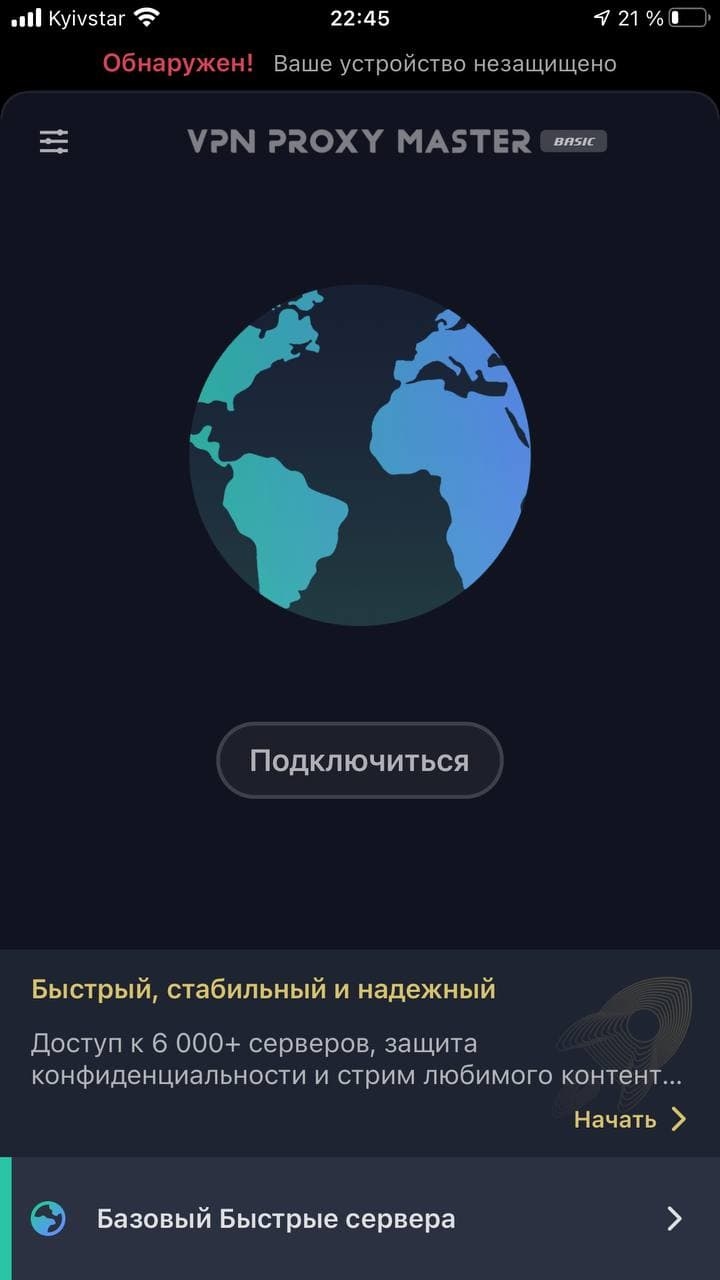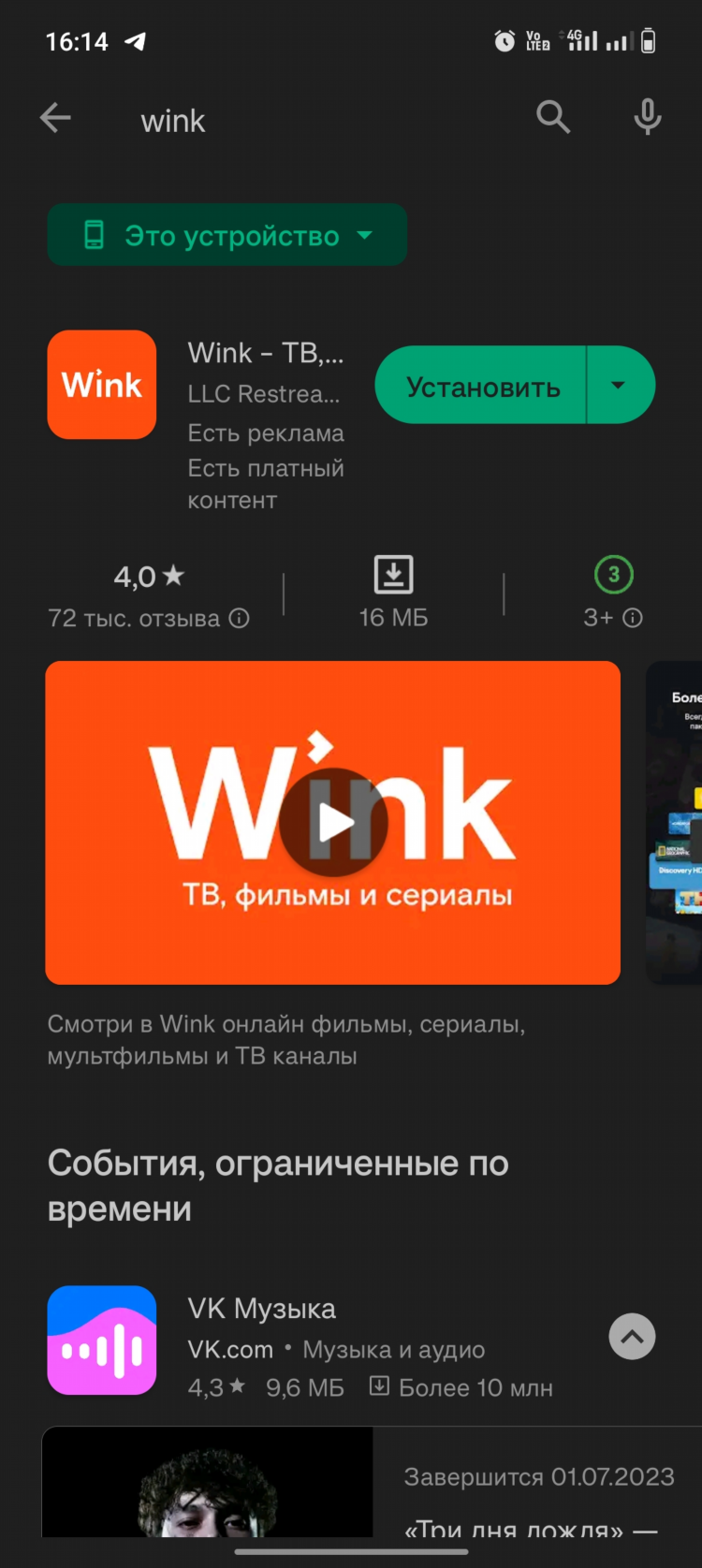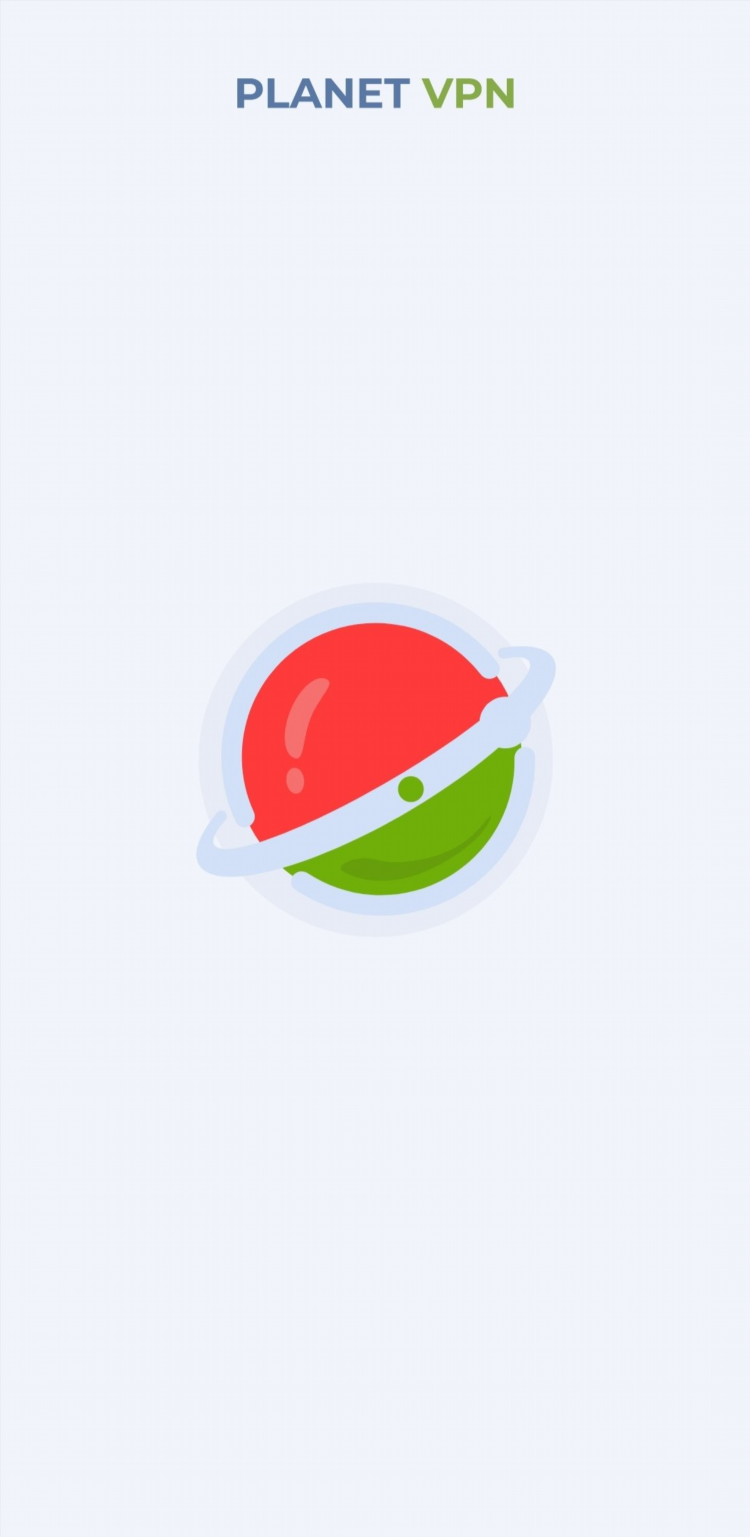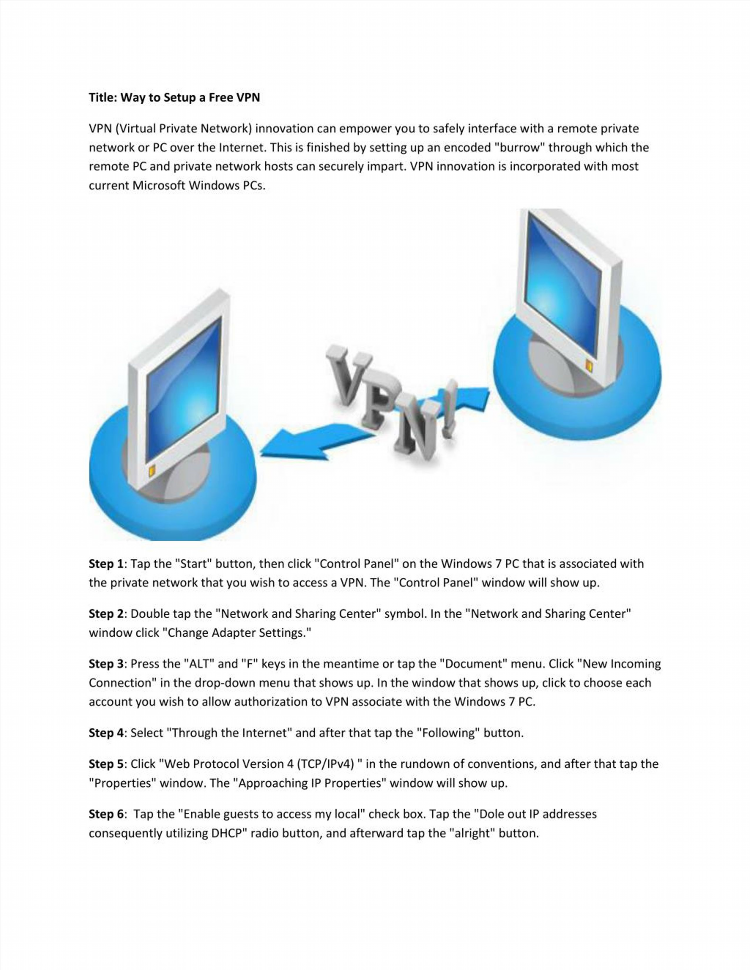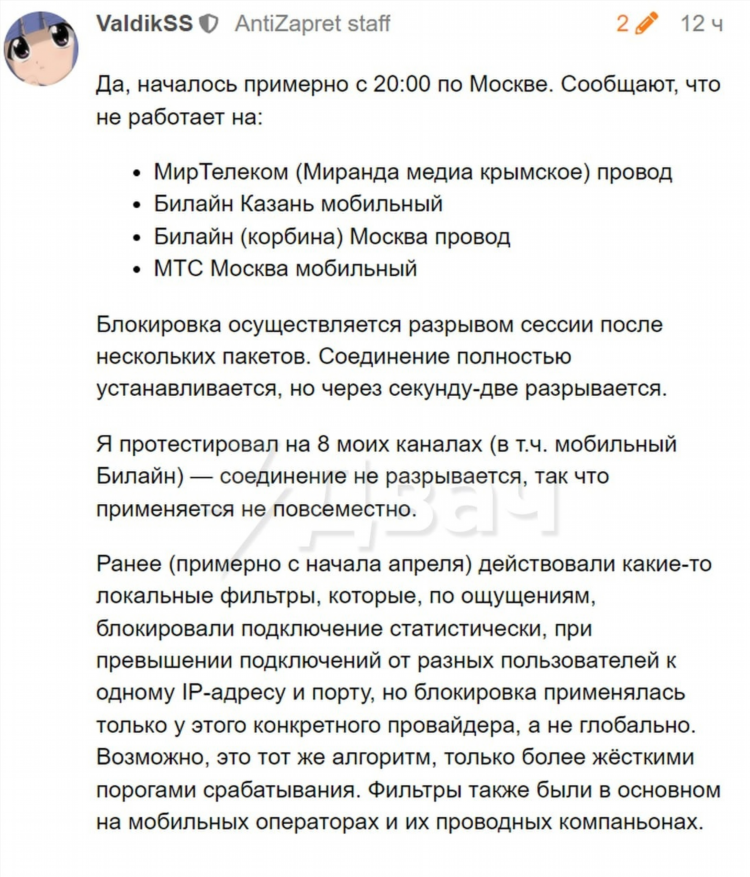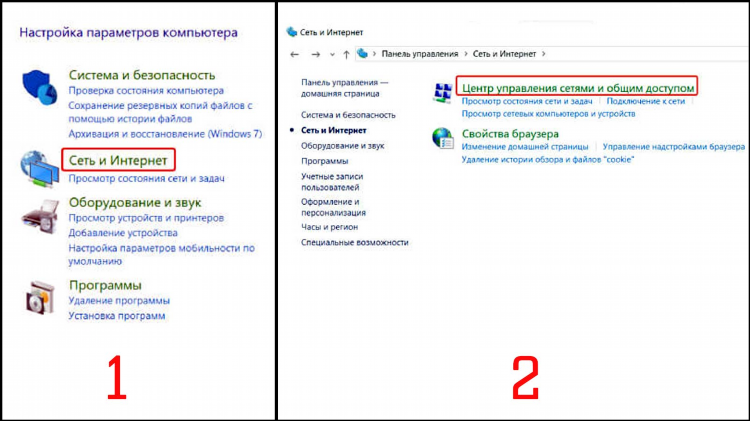
Проверка VPN подключения: Как правильно провести диагностику
Виртуальная частная сеть (VPN) является важным инструментом для обеспечения безопасности и конфиденциальности в интернете. Однако, как и любое другое технологическое решение, VPN может сталкиваться с различными проблемами, которые влияют на его производительность. Для того чтобы убедиться в правильности работы VPN, необходимо регулярно проводить проверку VPN подключения. В данной статье рассмотрены ключевые аспекты, которые помогут пользователям и администраторам эффективно проверять VPN-соединения и устранять возможные неисправности.
Зачем важно проводить проверку VPN подключения?
VPN-соединение предоставляет множество преимуществ, таких как защита данных, обход блокировок и скрытие реального IP-адреса. Однако часто встречаются ситуации, когда VPN не работает должным образом. Это может быть связано с проблемами в настройках, неисправностью серверов или сбоем в работе программного обеспечения. Проверка VPN подключения позволяет:
-
Убедиться в стабильности соединения;
-
Выявить и устранить проблемы с производительностью;
-
Проверить скорость интернет-соединения при подключении через VPN;
-
Проверить правильность назначения IP-адреса и шифрования данных.
Регулярная диагностика помогает избежать неожиданного сбоя в работе VPN, что важно как для индивидуальных пользователей, так и для корпоративных сетей.
Как проверить VPN подключение?
Проверка через веб-сайты для определения IP-адреса
Один из простых и эффективных способов проверки VPN-соединения заключается в использовании веб-сайтов для определения IP-адреса, таких как:
При подключении к VPN необходимо зайти на один из этих сайтов до и после подключения к VPN. Если соединение настроено правильно, отображаемый IP-адрес должен измениться на IP-адрес, присвоенный VPN-сервером, что свидетельствует о том, что ваше интернет-соединение маршрутизируется через VPN.
Тестирование скорости VPN-соединения
Для оценки производительности VPN важно провести тестирование скорости интернета. Существует несколько инструментов для замера скорости, включая:
Проведите тест до и после подключения к VPN, чтобы оценить влияние VPN на скорость интернет-соединения. Пониженная скорость может быть вызвана перегрузкой VPN-сервера или недостаточной пропускной способностью канала.
Проверка IP-утечек
Одной из наиболее важных задач при проверке VPN подключения является обнаружение возможных утечек IP-адреса, DNS или WebRTC. Эти утечки могут раскрыть ваш реальный IP-адрес, несмотря на использование VPN. Чтобы проверить наличие утечек, используйте специальные инструменты:
Если при проверке IP-утечек обнаружится ваш реальный адрес, необходимо пересмотреть настройки VPN или сменить сервер.
Инструменты для диагностики VPN
Использование командной строки
Для продвинутых пользователей и администраторов систем есть возможность использовать командную строку для более глубокого анализа состояния VPN-подключения. Например, команды ping и tracert позволяют проверить доступность VPN-сервера и маршруты передачи данных.
-
ping: команда позволяет проверить, доступен ли сервер VPN. Введите команду
ping [IP-адрес VPN-сервера], чтобы проверить соединение. -
tracert: эта команда позволяет отследить маршрут до VPN-сервера. Если путь слишком длинный или включает неожиданные промежуточные узлы, это может быть признаком проблем с подключением.
Журналы ошибок VPN-клиента
Большинство VPN-клиентов ведут журналы ошибок и предупреждений. Ознакомление с этими журналами может помочь определить, на каком этапе происходит сбой. Журналы могут содержать полезную информацию, такую как ошибки авторизации, проблемы с сервером или сбои в соединении.
Что делать при обнаружении проблем с VPN?
Перезагрузка маршрутизатора и компьютера
Если VPN не работает должным образом, начните с простого шага: перезагрузите маршрутизатор и устройство, на котором вы подключаетесь к VPN. Иногда простая перезагрузка может устранить временные проблемы с соединением.
Проверка настроек VPN
Некорректные настройки могут быть причиной неработающего VPN. Убедитесь, что:
-
Вы используете правильный сервер и протокол подключения;
-
Ваши учетные данные для входа в систему VPN актуальны;
-
Все параметры безопасности (например, шифрование) настроены правильно.
Использование другого VPN-сервера
Если проблема не устраняется, попробуйте подключиться к другому серверу VPN. Иногда проблемы могут быть связаны с перегрузкой конкретного сервера или техническими проблемами на его стороне.
Советы по улучшению работы VPN
-
Выбор оптимального сервера: При подключении к VPN выбирайте сервер, находящийся ближе к вашему физическому местоположению для минимизации потерь в скорости.
-
Использование протоколов с высокой скоростью: Если при подключении через стандартный протокол (например, OpenVPN) наблюдается снижение скорости, попробуйте использовать более быстрые протоколы, такие как WireGuard или IKEv2.
-
Обновление ПО: Регулярно обновляйте VPN-клиенты и серверы, чтобы избежать проблем с совместимостью и безопасности.
FAQ
Как узнать, что мой VPN работает корректно?
Чтобы убедиться в корректной работе VPN, проверьте изменился ли ваш IP-адрес после подключения к VPN-серверу. Также можно провести тест на утечки DNS и IP.
Что делать, если VPN-соединение не устанавливается?
Попробуйте перезагрузить ваше устройство и маршрутизатор. Убедитесь, что настройки VPN-клиента правильные, и попробуйте подключиться к другому серверу.
Как проверить скорость интернета через VPN?
Для проверки скорости используйте онлайн-инструменты, такие как Speedtest или Fast, и сравните результаты до и после подключения к VPN.
Как предотвратить утечку данных при использовании VPN?
Используйте функции защиты от утечек, предоставляемые большинством современных VPN-сервисов. Также регулярно проверяйте наличие утечек с помощью специализированных онлайн-сервисов.
Могу ли я использовать несколько VPN-сервисов одновременно?
Да, некоторые пользователи используют цепочку VPN-сервисов для повышения безопасности, но это может значительно снизить скорость интернета.